win8专业版安装教程
- 分类:Win8 教程 回答于: 2022年12月28日 13:01:12
win7系统很早就已经停止维护和更新了,更多的朋友为了系统的使用安全,选择重装系统win8或win10使用。有些朋友还不清楚win8专业版怎么安装系统,下面小编就给大家分享下简单的win8专业版安装系统方法步骤,一起往下看。
工具/原料:
系统版本:win8专业版
品牌型号:华硕UX30K35A
软件版本:小白一键重装系统 v2990+小鱼装机工具 v3.1.329.319
方法/步骤:
方法一:使用小白一键重装系统软件安装win8专业版
1、win8专业版安装系统方法步骤首先下载安装小白软件,点击在线重装,选择要安装的系统版本,点击下一步。
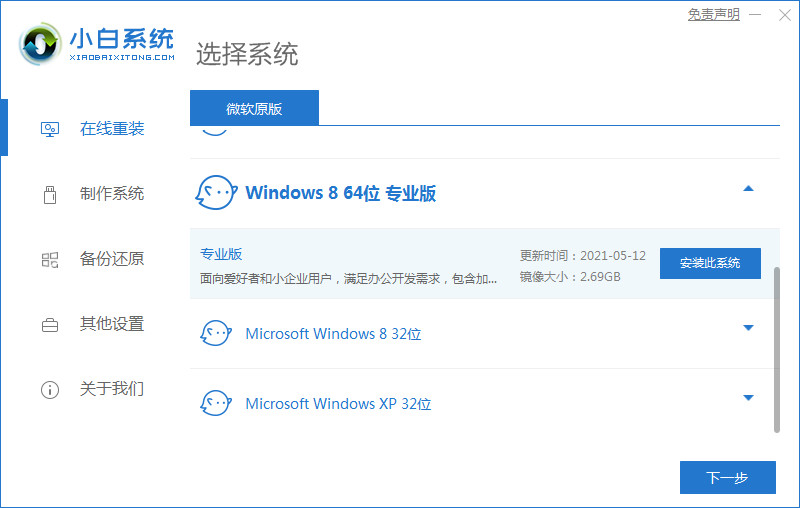
2、选好要安装的其他软件。

3、等待下载系统软件、设备驱动等资源。

4、提示环境部署完毕后点击立即重启。
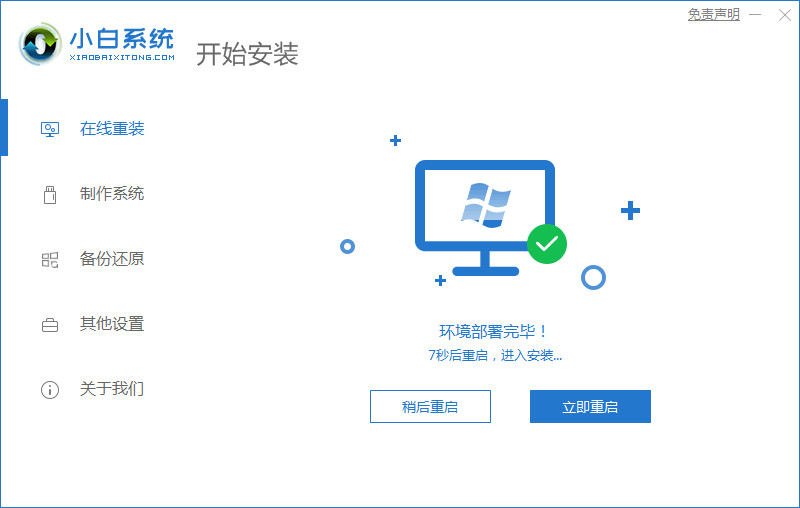
5、进入启动管理界面,选择第二项回车。
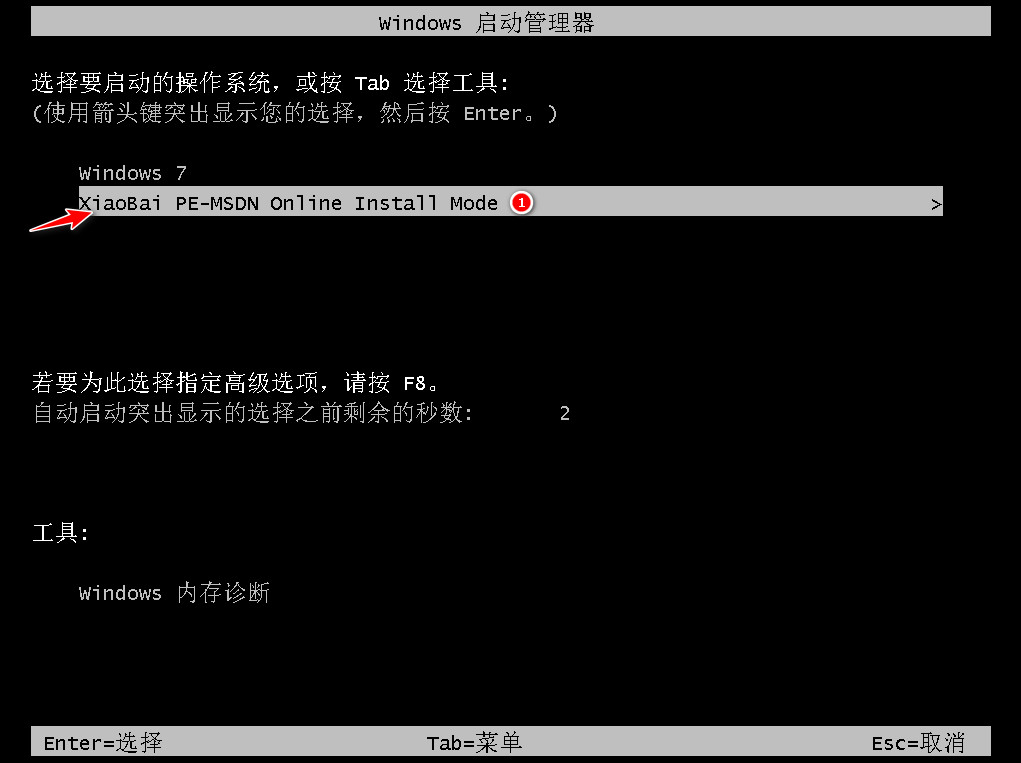
6、安装结束后点击立即重启。
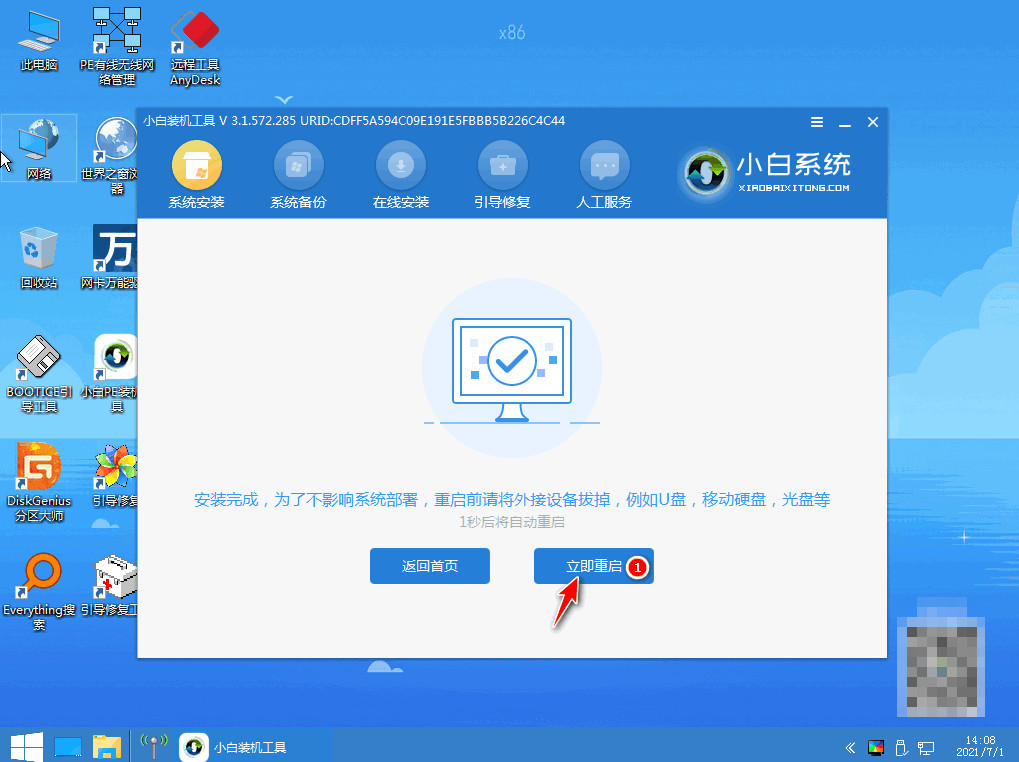
7、再次进入到启动管理器界面,选择windows8.1回车。

8、进入系统桌面,安装完成。
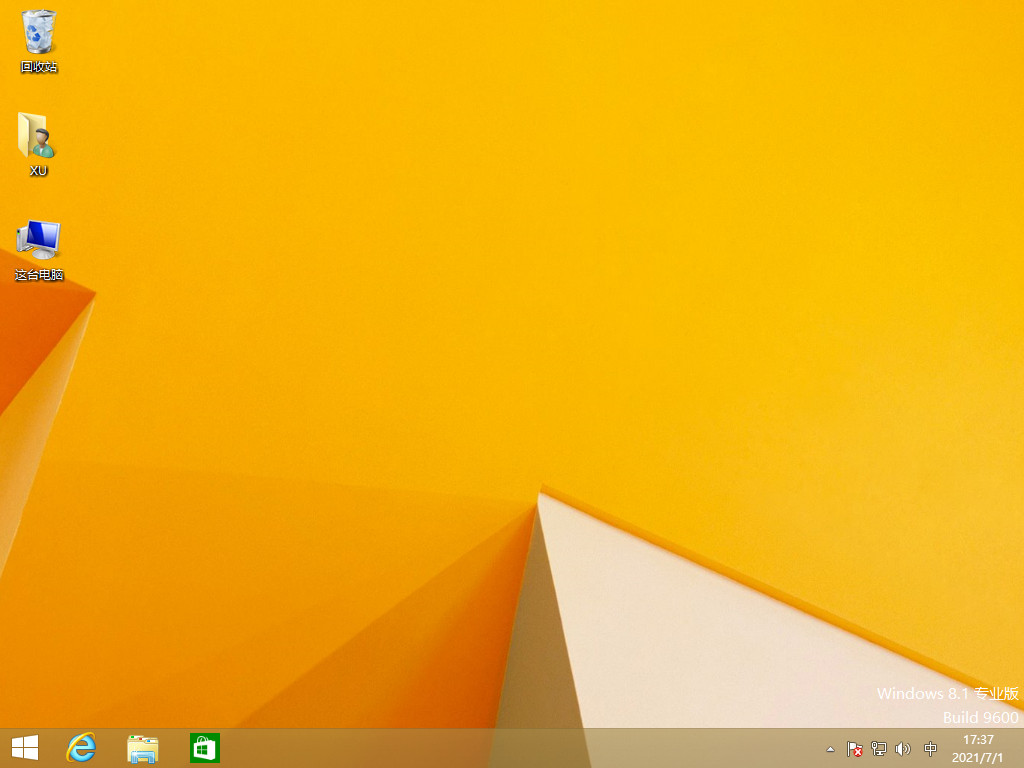
方法二:使用小鱼装机工具 安装win8专业版
1、首先下载安装小鱼工具软件,选择要按照的系统按本,点击下一步。
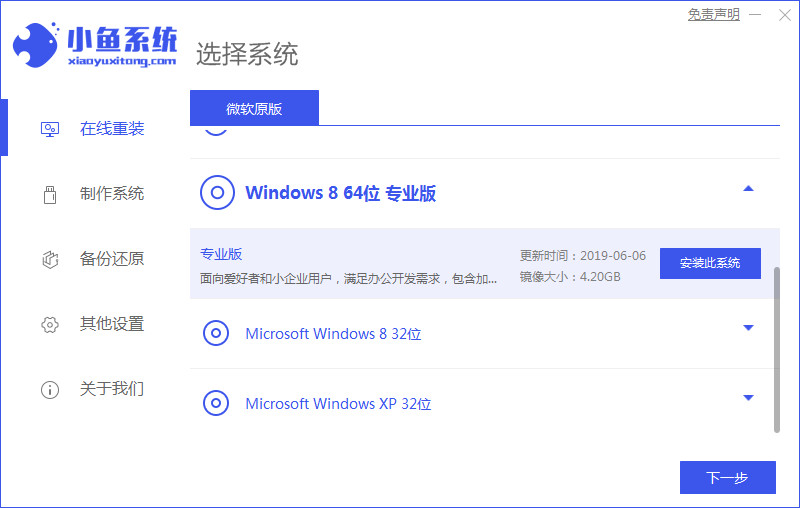
2、等待软件下载要安装系统所需要的各种资源。
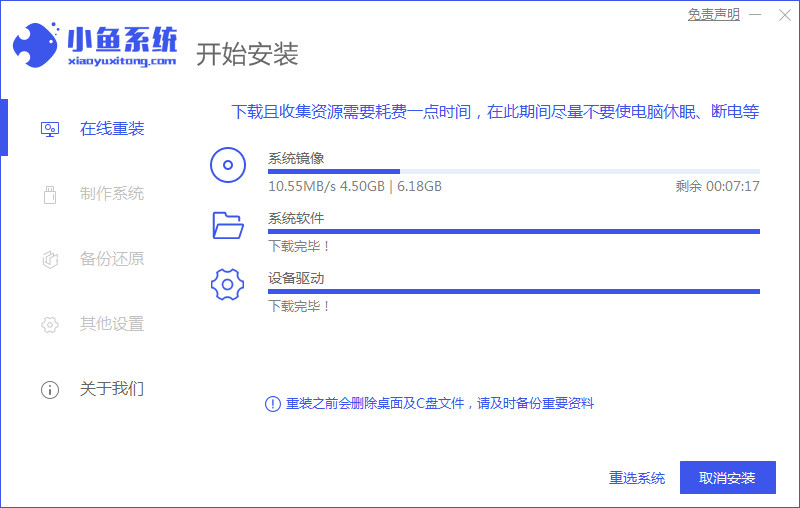
3、下载完成后自动进入环境部署环节。
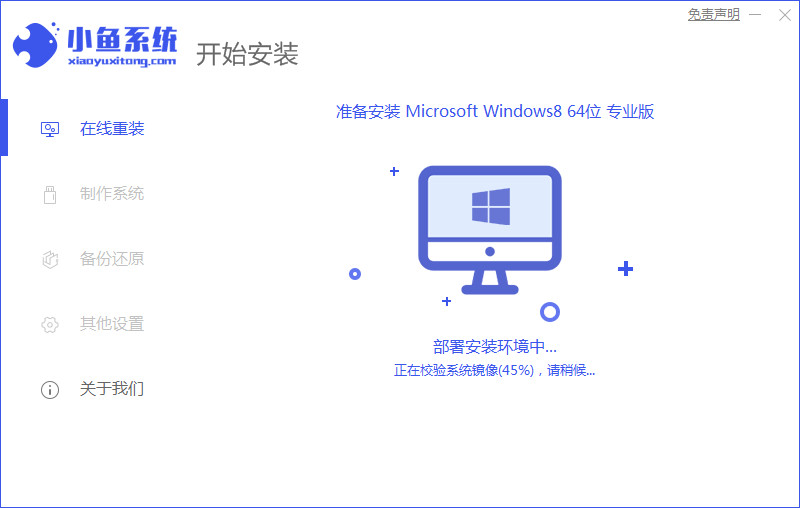
4、提示安装环境部署完毕,点击立即重启。
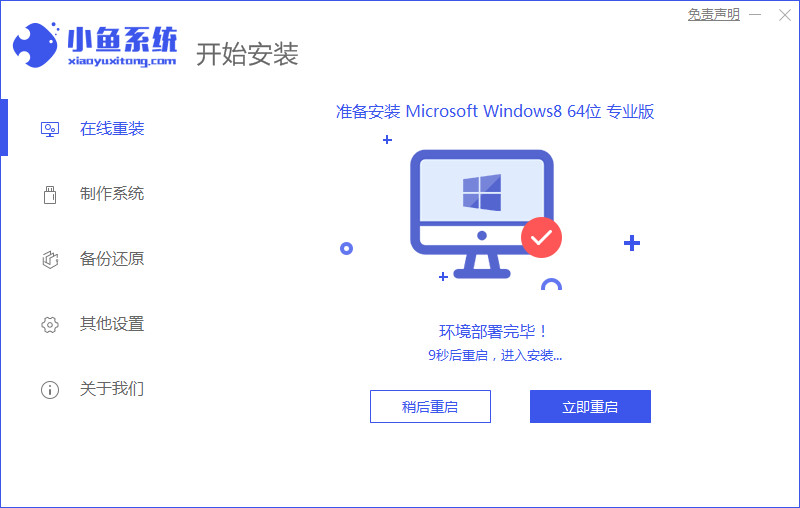
5、进入启动管理器界面,选择第二项回车。
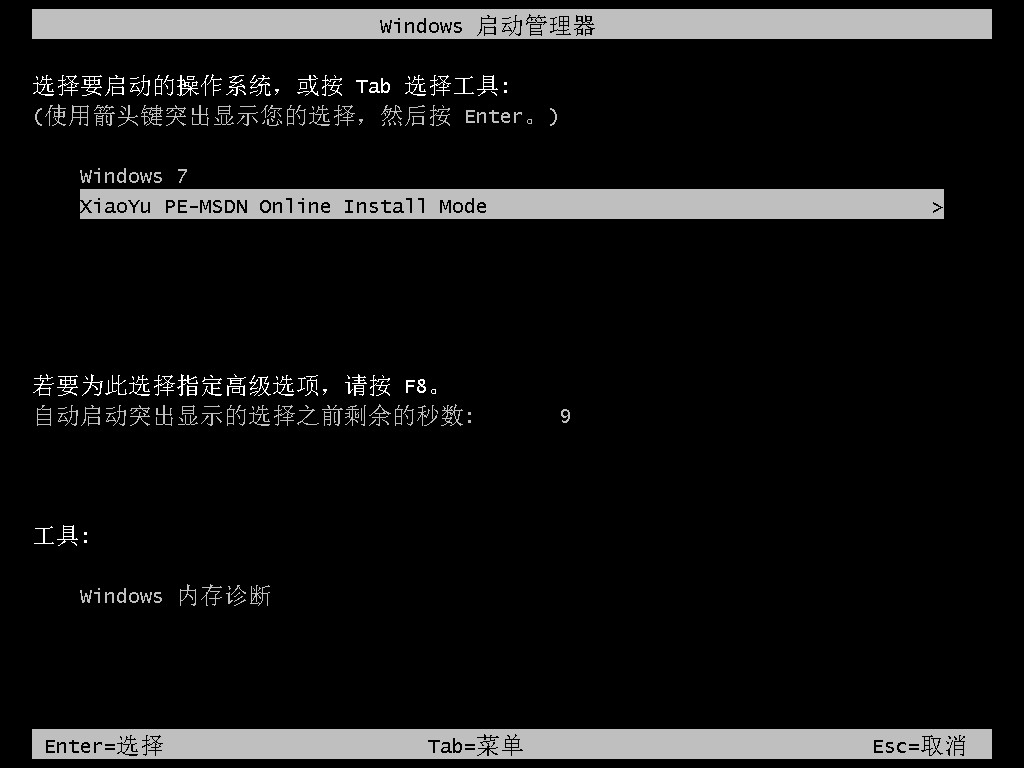
6、等待系统自动安装。
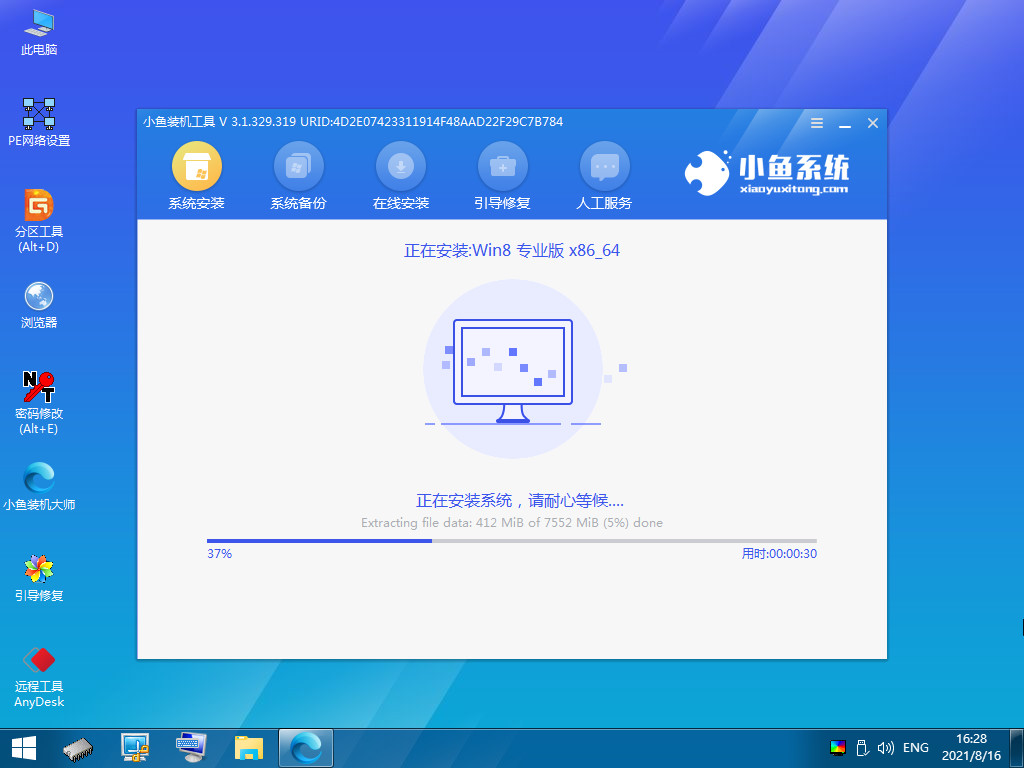
7、提示安装结束后点击立即重启。
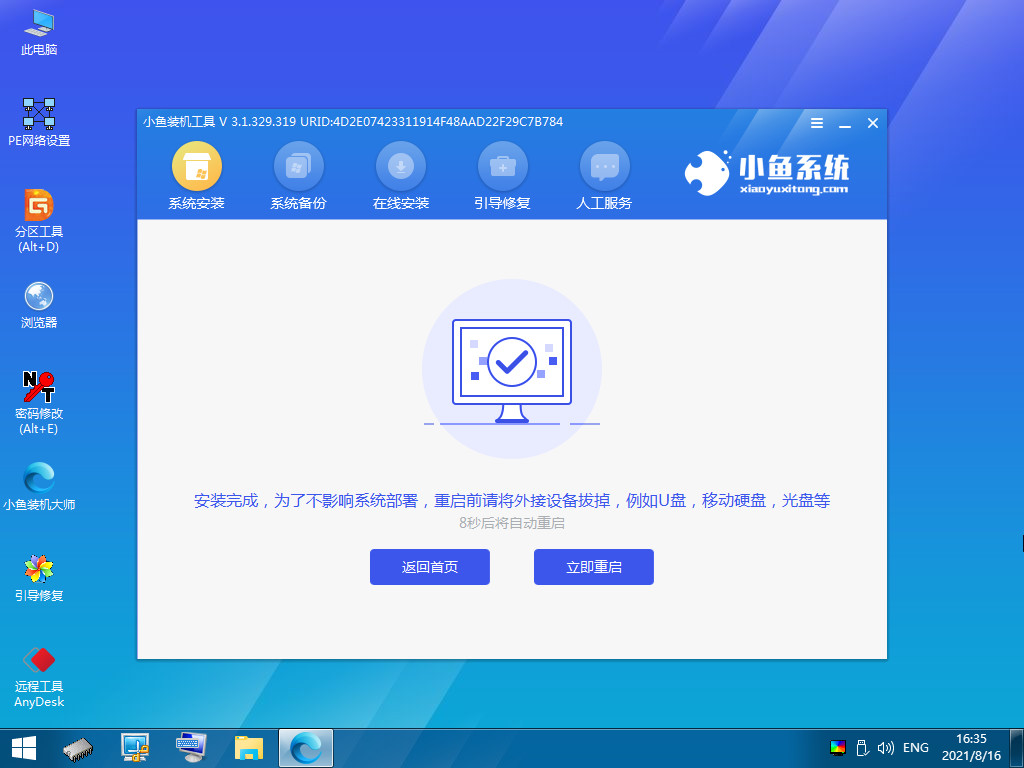
8、重启后进入系统桌面,安装完成。
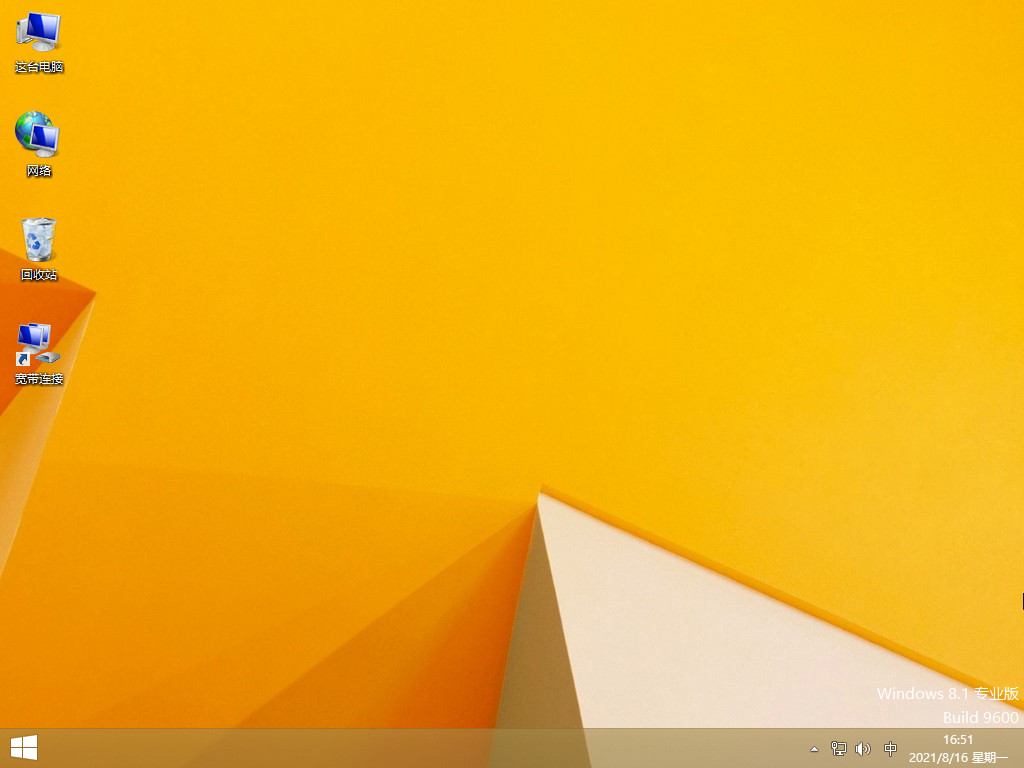
总结:
以上就是小编整理分享的电脑重装系统win8专业版的内容,是不是很简单,希望对有需要的小伙伴们有所帮助,不会的朋友可以按照以上步骤操作。
 有用
26
有用
26


 小白系统
小白系统


 1000
1000 1000
1000 1000
1000 1000
1000猜您喜欢
- 电脑ie修复工具操作教程2018/02/26
- 小编教你win8远程桌面命令2019/05/27
- 装机吧一键重装系统win8教程..2022/07/04
- 小编教你清理microsoft edge 缓存..2019/05/14
- xp系统安装版,小编教你电脑怎么安装xp..2018/08/10
- 细说如何使用win8.1秘钥2019/02/16
相关推荐
- 远程协助怎么用,小编教你如何使用QQ远..2018/06/29
- 告诉你XP产品秘钥2019/01/16
- 画图工具截图,小编教你如何使用画图工..2018/05/04
- 安装win8系统图文详解2017/09/13
- win8系统下载纯净版如何安装..2021/10/17
- 演示windows8系统在线安装教程..2021/09/12

















